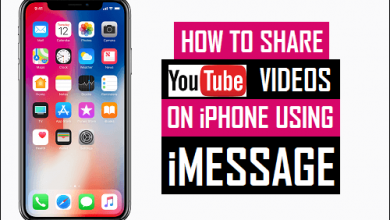Исправлено: ошибка «Невозможно присоединиться к сети» на iPhone и iPad

[ad_1]
Разочаровывающая ошибка на iPhone — это сообщение об ошибке «Невозможно подключиться к сети», которое появляется только тогда, когда вам важно подключиться к Интернету. Ниже вы найдете шаги, чтобы исправить эту ошибку.

Ошибка «Невозможно присоединиться к сети» на iPhone и iPad
Как вы согласитесь, сообщение об ошибке «Невозможно подключиться к сети» не помогает, поскольку на самом деле оно не указывает на то, что может быть не так с вашим устройством или сетью.
Однако это сообщение об ошибке довольно распространено, и пользователи сообщают об исправлении ошибки «Невозможно подключиться к сети» на iPhone, выполнив следующие действия по устранению неполадок.
1. Повторно подключитесь к сети Wi-Fi.
Во многих случаях проблемы с подключением к WiFi на iPhone можно решить, просто отключив WiFi и снова включив его.
Перейти к Настройки > Вай-фай > ВЫКЛЮЧИТЬ Вай-фай переместив переключатель в ВЫКЛЮЧЕННЫЙ Должность.
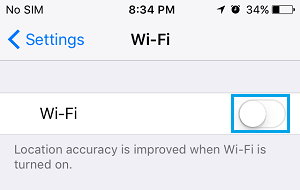
Через 30 секунд > включить Вай-фай переместив переключатель в НА должность.
2. Перезагрузите iPhone
Простое действие выключения iPhone и его повторного включения может удивить вас, решив проблему на вашем iPhone.
Перейти к Настройки > Общий > прокрутите вниз и нажмите на Неисправность.

Дайте iPhone полностью ВЫКЛЮЧИТЬСЯ> Подождите 30 секунд и Начать сначала айфон.
3. Забудьте о сети Wi-Fi и снова подключитесь
Запишите пароль для своей сети Wi-Fi и выполните следующие действия, чтобы забыть и снова подключиться к сети Wi-Fi.
Перейти к Настройки > Вай-фай > нажмите на свой Вай-фай сеть.
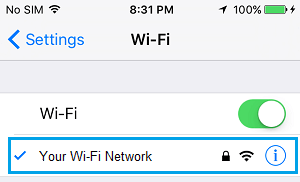
На следующем экране нажмите на Забудь об этой сети вариант.
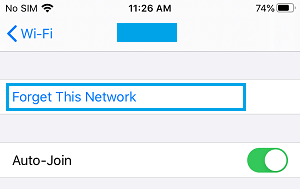
Во всплывающем окне подтверждения нажмите на Забывать подтвердить. Через 30 секунд снова подключитесь к Wi-Fi сеть.
5. Используйте компьютер для подключения к сети WiFi
Используйте свой ноутбук или настольный компьютер для подключения к домашней сети Wi-Fi. Как только вы сможете подключиться к Интернету на своем компьютере, попробуйте получить доступ к Интернету на своем iPhone или iPad.
Волшебным образом ваш iPhone или iPad должен немедленно подключиться к сети Wi-Fi, и вы больше не увидите сообщение об ошибке «Не удается подключиться к сети» на своем iPhone.
6. Выключите и выключите модем/маршрутизатор.
Отключить Модем/маршрутизатор от Источник питания > подождите 60 секунд и повторно подключите модем/маршрутизатор к Источник питания снова.
Это приведет к сбросу сети Wi-Fi и может назначить новый IP-адрес вашему маршрутизатору / модему, что должно помочь в исправлении ошибки «Невозможно подключиться к сети Wi-Fi» на вашем iPhone.
7. Сбросить настройки сети
Запишите пароль для вашей сети Wi-Fi и выполните следующие действия, чтобы сбросить настройки сети на вашем iPhone до заводских настроек по умолчанию.
Перейти к Настройки > Общий > Перезагрузить > На следующем экране выберите Сбросить настройки сети вариант.

Во всплывающем окне подтверждения нажмите на Сбросить настройки сети еще раз подтвердите.
После этого вы сможете подключиться к своей сети Wi-Fi, не сталкиваясь с сообщением об ошибке «Невозможно подключиться к сети».
- 10 способов исправить проблему с подключением iPhone к WiFi
- Как очистить историю просмотров на iPhone
[ad_2]